トピック の入力と出力を管理する
トピック には入力および出力パラメータを持てます。 トピックが 別のトピックにリダイレクト する場合、これらのパラメータを使用してトピック間で情報を渡すことができます。
エージェント が 生成オーケストレーションを使用する場合、会話コンテキストを使用して トピック を実行する前に入力を自動的に入力したり、ユーザーに値を尋ねる質問を生成したりできます。 この動作は、アクションの生成スロット充填の動作方法に似ています。
生成オーケストレーションを使用する場合、エージェント は トピック 出力を使用してコンテキストに応じた 応答 を生成できます。 このような場合、トピック 自体から逐語的なメッセージを構成する必要はありません。
トピック の入力と出力は、同じ生成されたプラン内の他のトピックやアクションと値を共有できます。
入力と出力を追加する
トピック の入力または出力を追加するには、オーサリング キャンバスの上部にあるナビゲーション バーで 詳細 を選択します。 または、トピック リスト ページの トピック のコンテキスト メニューから 詳細 を選択することもできます。
詳細 ペインが表示されたら、入力 または 出力 タブに移動し、新しい変数の作成 を選択して新しい入力変数または出力変数を作成できます。
すべての入力および出力パラメータに対して、名前を入力し、データ型を選択し、対応する変数の説明を入力する必要があります。
エージェント が生成AIを使用してユーザーへの応答方法を決定する場合、入力変数に使用できるプロパティがさらに増えます。 具体的には、 エージェント はこの入力をどのように入力しますか? は、トピック を実行する前に、エージェント がこの変数に値を入力する方法を決定します。 既定では、各入力は 最適なオプションで動的に入力に設定されています。 エージェント は、ユーザーのメッセージや以前の会話から値を抽出するなど、利用可能なコンテキストから値を入力しようとします。 適切な値が見つからない場合は、ユーザーに値を尋ねる質問が生成されます。 ユーザーに尋ねる代わりに、入力を値で上書きすることを選択できます。 入力パラメータを上書きするには、 エージェント はこの入力をどのように入力しますか? の下で、選択 値として設定し、目的の値を入力します。 この値はリテラル値、既存の変数、または Power Fx 式を指定できます。
エージェント が入力に対して正しいタイプの値を取得するようにするには、 「識別する値」 でエンティティ タイプも指定する必要があります。
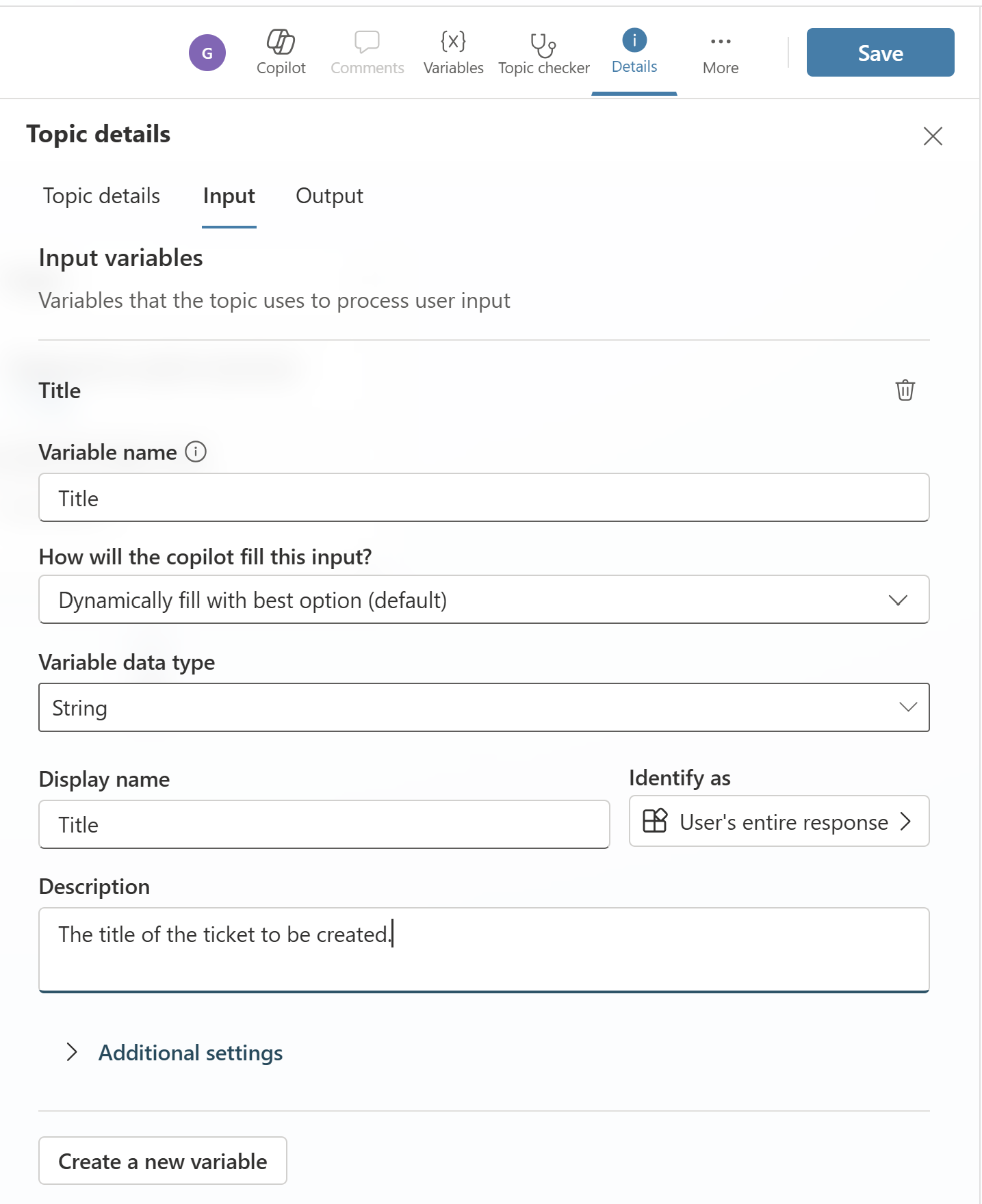
入力に対して追加の設定 を構成して、値を尋ねたり、ユーザーからの回答を検証したりするときに エージェント の動作を制御できます。
これらのプロパティの 1 つである ユーザーにプロンプトを表示 は、トピック 入力でのみ使用できます。 これは、エージェント が トピック を実行する前に変数に値を入力するかどうかを決定します。 既定ではこのプロパティは有効です。